Page 1

Инструкция по применению
Page 2
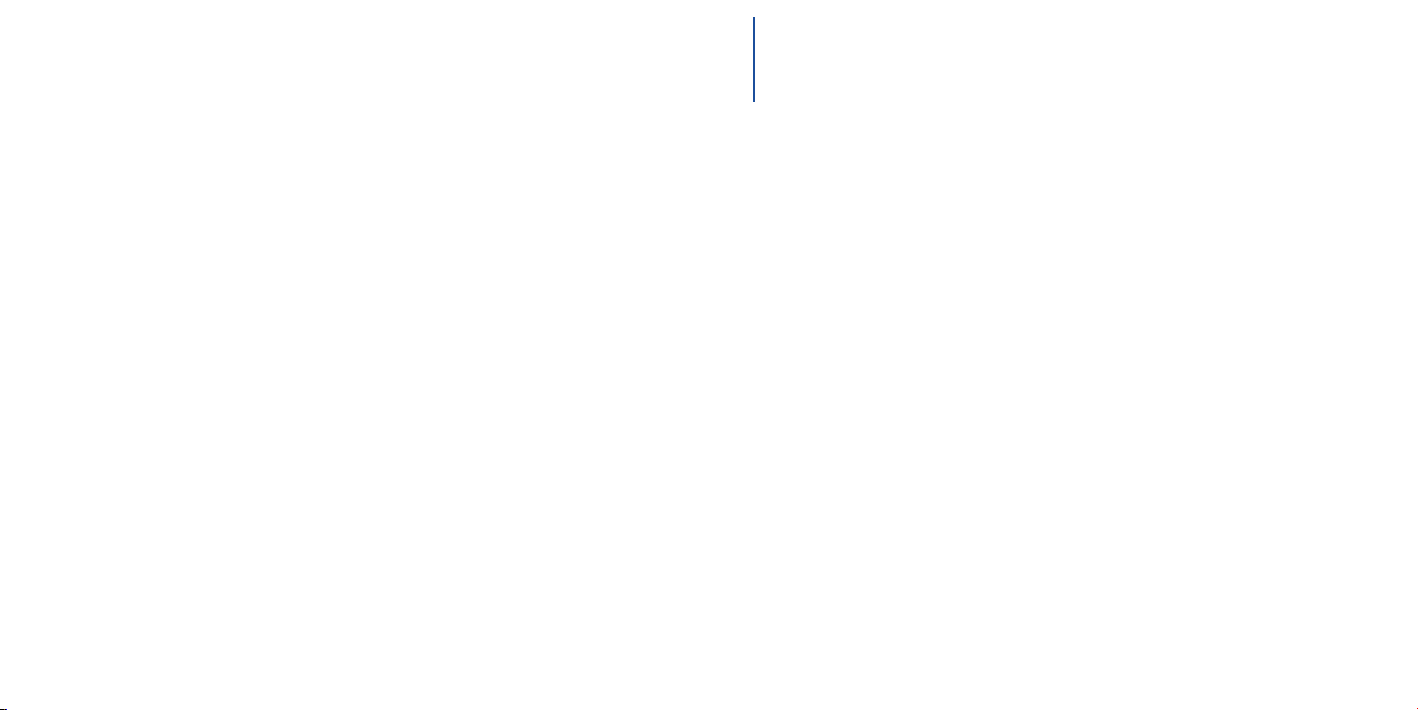
Добро пожаловать вИнтернет!
Благодарим вас за доверие к интернет-технике ZyXEL.
Решения для доступа в Интернет — это наша специализация начиная
со времен разработки первого модема вдалеком 1990году. Сегодня мы
предлагаем устройства для широкополосного доступа по технологиям
ADSL2+, VDSL2, Ethernet, 3G, 4G, LTE, GPON, ачтобы Всемирная Сеть
простиралась идовашего дома, интернет-провайдеры и корпоративные
заказчики широко используют инфраструктурное оборудование ZyXEL.
Мы находимся рядом с вами с 1992 года и уделяем пристальное
внимание адаптации нашей продукции к местным условиям,
тестируем ее совместно с провайдерами, учитываем их требования
и локальные особенности сетей. Для вас открыты онлайн-система
персональной технической поддержки, опирающаяся на обширную
базу знаний и рекомендаций, а такжесеть сервисных центров.
Сегодня интернет-техникой ZуХЕL пользуются миллионы домашних
пользователей, и имя компании для них стало синонимом надежной
связи и выхода в Интернет с первой попытки. Подключайтесь
спомощью интернет-центра иприсоединяйтесь. Сеть становится
полезнее иинтереснее с приходом каждого нового пользователя.
Добро пожаловать в Интернет!
Page 3
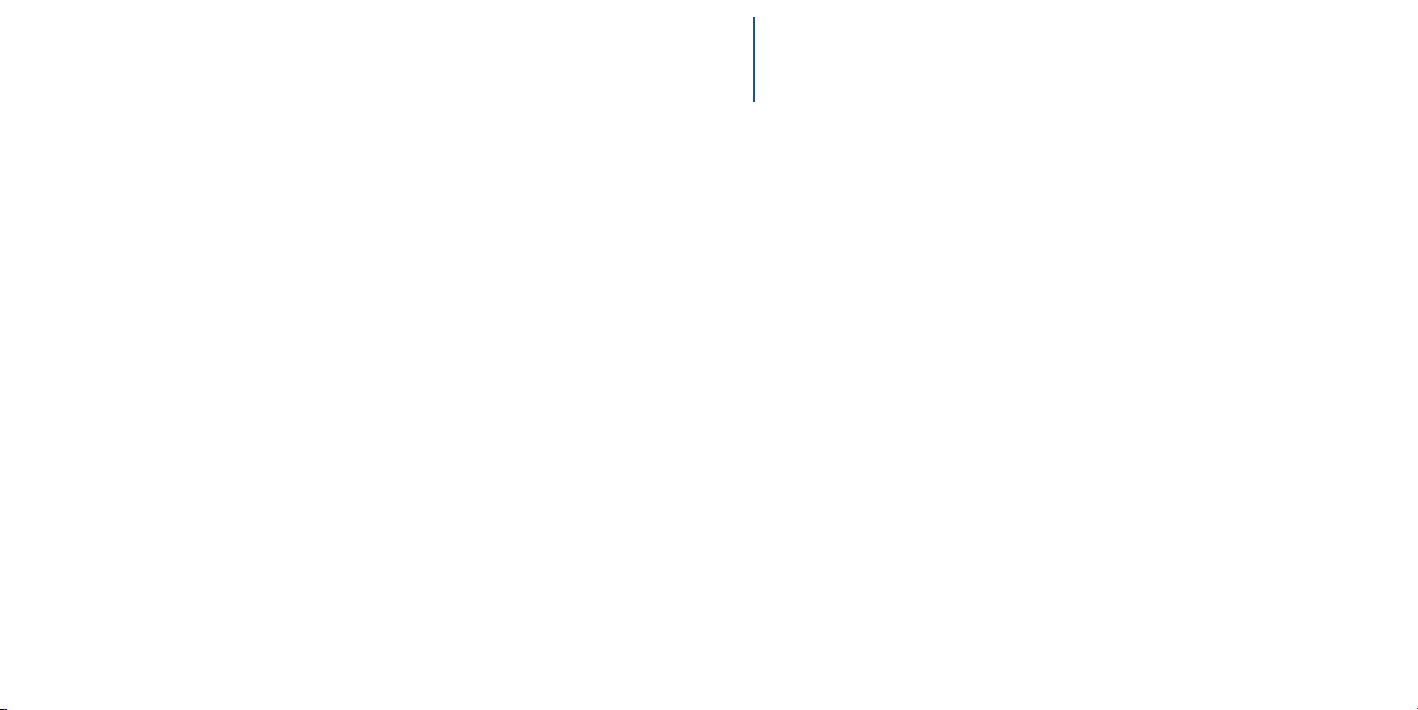
Оглавление
Знакомство с KeeneticLiteIII …………………………………………………………… 4
Отличительные особенности ……………………………………………………… 8
Выбор сценария применения и настройка ………………………………………… 10
Подключение к Интернету и IPTV по выделенной линии Ethernet,
в режиме «Основной» …………………………………………………………… 10
Подключение к Интернету через
DSL/PON-модемы, в режиме «Основной» ……………………………………… 12
Расширение домашней сети, врежиме «Точка доступа» ……………………… 13
Подключение к сети Wi-Fi устройств спортом Ethernet,
в режиме «Адаптер» ……………………………………………………………… 14
Расширение зоны покрытия
сети Wi-Fi, в режиме «Усилитель» ………………………………………………… 15
Вопросы и ответы …………………………………………………………………………… 16
Что делать, если перестал работать Интернет ………………………………… 16
Как лучше организовать домашнюю сеть Wi-Fi ………………………………… 17
Как подключать устройства к интернет-центру ………………………………… 18
Поддержка и гарантия ZyXEL …………………………………………………………… 21
Гарантийные обязательства ……………………………………………………… 22
Приложение …………………………………………………………………………………… 24
Технические характеристики …………………………………………………… 24
Рекомендации по безопасному использованию ……………………………… 25
Важная информация ……………………………………………………………… 26
3
Page 4
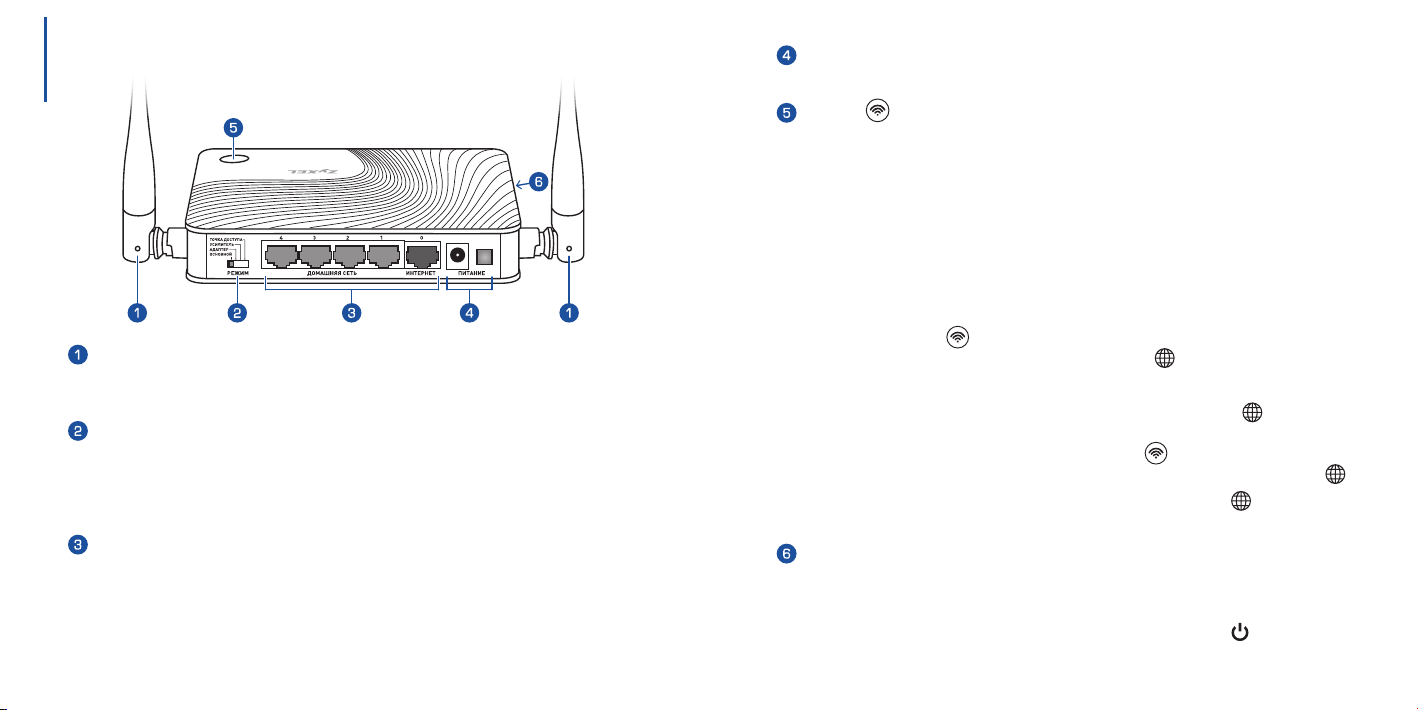
Знакомство с KeeneticLiteIII
Выключатель и разъем «Питание»
Выключатель устройства и разъем для адаптера питания изкомплекта поставки.
Кнопка (Управление беспроводной сетью Wi‑Fi)
Назначение кнопки зависит от выбранного режима работы интернет-центра.
В режимах «Основной» и «Точка доступа»
Ӝ Однократное короткое нажатие — запуск настройки нового беспроводного
устройства для работы в сети Wi-Fi на базе KeeneticLiteIII. Можно использовать
с Microsoft Windows, Android и устройствами, совместимыми со стандартом WPS.
Ӝ Удержание более трех секунд — выключение или включение сети Wi-Fi.
В режиме «Адаптер»
Ӝ Однократное короткое нажатие — запуск настройки подключения
KeeneticLiteIII к домашней сети Wi-Fi. Чтобы подключиться, необходимо
Антенны беспроводной сети Wi‑Fi
Две всенаправленные антенны Wi-Fi. Рекомендуемое
положение антенн — вертикальное.
Переключатель режима работы
Служит для выбора режима работы интернет-центра. Переведите
переключатель в позицию, соответствующую нужному вам режиму,
и подождите, пока интернет-центр перезагрузится. Для каждого
режима интернет-центр хранит отдельные настройки.
Сетевые порты «0 … 4»
Пять портов Ethernet для подключения домашних устройств иинтернет-кабеля.
Ӝ В режиме «Основной» по умолчанию желтые порты «1 … 4» предназначены
для домашних устройств, а синий порт «0» — для Интернета. Изменить
назначение портов можно в веб-конфигураторе интернет-центра.
Ӝ В дополнительных режимах все порты предназначены для домашних устройств.
4 5
также нажать кнопку на главном интернет-центре вдомашнейсети.
При успешном подключении загорится индикатор .
В режиме «Усилитель»
Ӝ Однократное короткое нажатие при выключенном индикаторе — запуск
настройки подключения KeeneticLiteIII к домашней сети Wi-Fi. Чтобы
подключиться, необходимо также нажать кнопку на главном интернет-
центре домашней сети. При успешном подключении загорится индикатор .
Ӝ Однократное короткое нажатие при включенном индикаторе — запуск
настройки нового беспроводного устройства для работы в домашней сети Wi-Fi.
Кнопка «Сброс» (Сброс всех пользовательских настроек)
Кнопка «Сброс» расположена на боковой стороне. Если требуется настроить
интернет-центр заново или пароль доступа к нему был утерян, нажмите эту кнопку
заостренным предметом и удерживайте нажатой около 10 секунд, до тех пор,
пока не погаснут все индикаторы интернет-центра. Индикатор начнет мигать,
и через полминуты интернет-центр загрузится с установками по умолчанию.
Page 5
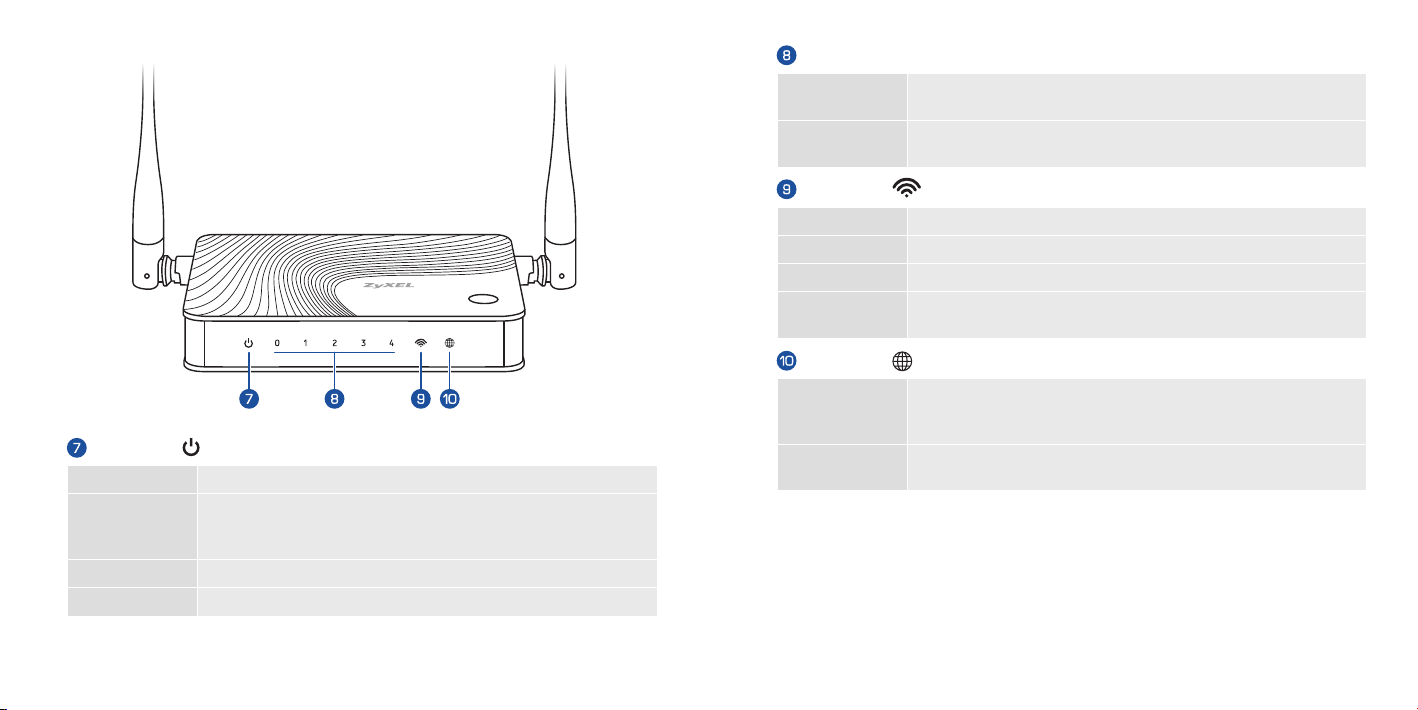
Индикатор (Статус)
Не горит Интернет-центр выключен.
Мигает редко Интернет-центр готовится к работе (загружается). Если
индикатор продолжает мигать спустя две минуты после
включения, возможно, интернет-центр неисправен.
Мигает часто Обновление операционной системы интернет-центра.
Горит Интернет-центр включен ифункционирует нормально.
Индикаторы 0, 1, 2, 3, 4 (Подключение к сетевым портам)
Не горит Не подключен кабель к соответствующему порту интернет-
Горит или
мигает
центра, или сетевое соединение не установлено.
Сетевое соединение установлено,
идетпередача информации.
Индикатор (Беспроводная сеть Wi‑Fi)
Не горит Сеть Wi-Fi выключена.
Горит Сеть Wi-Fi включена.
Мигает, часто Идет передача данных по беспроводной сети.
Мигает, редко Запущен сеанс настройки беспроводного
соединения по стандарту WPS.
Индикатор (Интернет / Авторизация)
Не горит Неназначен IP-адрес для подключения кИнтернету,
Горит Установлен IP-адрес для подключения к Интернету.
или не установлено соединение с провайдером
по протоколу PPTP / L2TP / PPPoE / 802.X.
6 7
Page 6
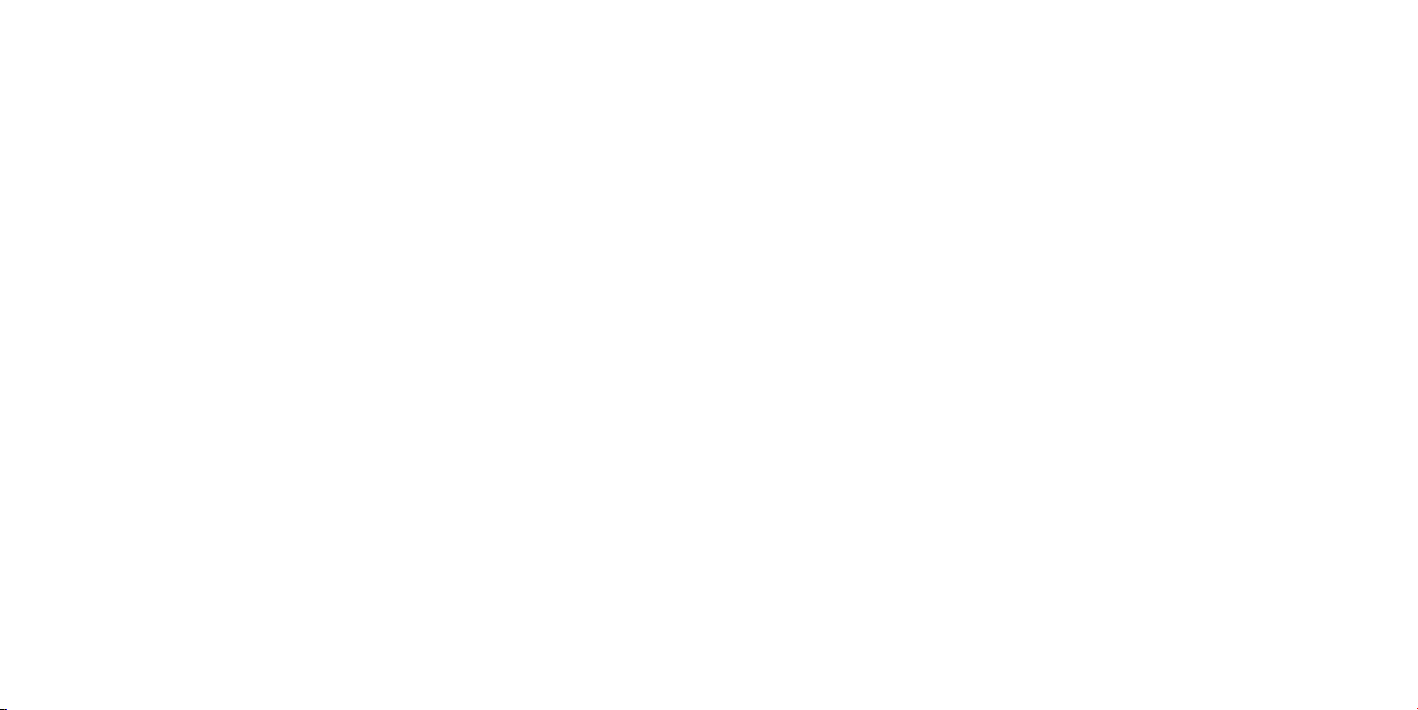
Отличительные особенности
Исчерпывающее разнообразие способов подключения к Интернету
Keenetic Lite III предназначен прежде всего для надежного и удобного
подключения вашего дома к Интернету и IP-телевидению по выделенной
линии Ethernet через провайдеров, использующих любые типы подключения
(IPoE, PPPoE, PPTP, L2TP, 802.1X, VLAN 802.1Q, IPv4/IPv6). При этом он дает
полную скорость по тарифам до 100 Мбит/с (и выше в дуплексе) независимо
от вида подключения и характера нагрузки. Фирменные технологии Link Duo
и TV Port позволяют получить одновременно доступ и в Интернет,
и к локальным сервисам провайдера. Кроме того, Keenetic Lite III может
обеспечить подключение к Интернету через DSL-модем или провайдерский
PON-терминал с портом Ethernet, а также через провайдерский или
частный хот-спот Wi-Fi (в так называемом режиме Wireless ISP).
Различные сценарии резервирования доступа в Интернет
Благодаря управляемому коммутатору и операционной системе NDMS вы можете
организовать подключение любыми описанными выше способами к нескольким
провайдерам одновременно, расставив приоритеты и включив непрерывную
проверку наличия доступа в Интернет. При сбое в сети основного провайдера
интернет-центр автоматически переключится на работу с запасным каналом.
Wi‑Fi с преднастроенной защитой и эффективными внешними антеннами
При первом же включении интернет-центр развертывает максимально
защищенную по стандарту WPA2 сеть Wi-Fi 802.11n для совместной работы
в Интернете и домашней сети ноутбуков, смартфонов, планшетов и прочих.
Две поворотные всенаправленные антенны с большим коэффициентом усиления
дают максимально широкую зону покрытия и высокое качество беспроводной
связи на скорости до 300 Мбит/с независимо от положения интернет-центра.
Для гостевых устройств предусмотрена отдельная сеть Wi-Fi с выходом только
в Интернет без доступа к информации в домашней сети. Подключение к домашней
сети новых устройств, совместимых со стандартом WPS (Wi-Fi Protected Setup),
можно авторизовать простым нажатием удобной кнопки на интернет-центре.
Дополнительные режимы работы, включаемые без настройки
С помощью специального 4-позиционного переключателя интернет-центр
можно быстро, без трудоемких настроек перевести в режим усилителя (репитера)
беспроводного сигнала или точки доступа для расширения зоны действия
существующей беспроводной сети (например, другого интернет-центра
Keenetic) либо перейти к режиму адаптера, если понадобится подключить
к беспроводной сети устройства, у которых есть только порт Ethernet.
Безопасный Интернет через Яндекс.DNS
Яндекс.DNS — это бесплатно предоставляемый компанией Яндекс сервис,
блокирующий случайное посещение опасных и ложных сайтов, вовлечение
в сети ботов и другие угрозы. Предустановленное в интернет-центре
приложение «Интернет-фильтр Яндекс.DNS» защитит сразу все ваши
домашние устройства независимо от настроек подключения к Интернету.
Родительский контроль с облачным сервисом SkyDNS
Особый интернет-фильтр, работающий через облачный сервис компании SkyDNS,
позволяет контролировать активность ваших детей в Интернете, ограждая их от
нежелательных онлайн-сервисов, сайтов и даже результатов поиска. Вы сами
выбираете категории сайтов, доступных для посещения, и применяете созданный
профиль фильтрации к нужным устройствам в домашней сети.
Защищенный доступ в домашнюю сеть из Интернета
Где бы вы ни были, встроенный VPN-сервер обеспечивает возможность
защищенного доступа к домашней сети через Интернет со смартфона,
планшета или компьютера, как если бы вы находились у себя дома.
Онлайновое обновление операционной системы интернет‑центра
Хлопоты с поиском и скачиванием актуальных микропрограмм останутся
в прошлом, потому что новейшую версию операционной системы
иобновления встроенных приложений можно установить, нажав одну
кнопку в веб-интерфейсе или мобильном приложении, в том числе
по Wi-Fi, без риска потерять работоспособность устройства.
8 9
Page 7

Выбор сценария применения и настройка
zyxel.ru/getapp
Подключение к Интернету и IPTV по выделенной
линии Ethernet, в режиме «Основной»
Кабель выделенной линии
Ethernet от провайдера,
оканчивающийся стандартным
8-контактным коннектором
с защелкой, должен
быть проложен до места
расположения интернет-центра
и подключен к его порту «0».
Если в договоре с провайдером
указан MAC-адрес другого
устройства, например вашего
компьютера, перед подключением
кабеля выделенной линии
сообщите провайдеру MACадрес интернет-центра,
напечатанный на его этикетке.
Интернет
Keenetic Lite III,
режим «Основной»
Настройка с помощью компьютера
1. Включите интернет-центр вэлектросеть через адаптер питания из комплекта
поставки. Подождите, пока индикатор будет гореть непрерывно.
2. Подключите интернет-центр к компьютеру. Для этого соедините порт«1»
на интернет-центре с Ethernet-адаптером компьютера, используя
прилагаемый сетевой кабель, или найдите в списке доступных
сетей Wi-Fi сеть интернет-центра и подключитесь к ней. Имясети
иключ безопасности напечатаны на этикетке интернет-центра.
3. Откройте страницу веб-конфигуратора интернет-центра по адресу
my.keenetic.net
быстрой настройки NetFriend. Щелкните «Быстраянастройка»
иследуйте указаниям мастера для завершения настройки.
. При первом входе автоматически запустится мастер
Настройка с помощью мобильных устройств
1. Установите приложения ZyXEL Keenetic NetFriend на смартфон или планшетный
компьютер. Для этого перейдите в веб-браузере мобильного устройства
по адресу
2. Запустите установленное приложение и следуйте его инструкциям.
zyxel.ru/getapp
или сосканируйте QR-код на этой странице.
Смартфон
Ресивер
IPTV
10 11
Ноутбук
Page 8

Подключение к Интернету через
DSL/PON-модемы, в режиме «Основной»
Если в вашем доме соединение
сИнтернетом устанавливает
DSL-модем (по телефонной линии)
или PON-модем (по волоконнооптической линии), подключите
интернет-центр кмодему. Для этого
соедините Ethernet-кабелемпорт«0»
с портом LAN модема.
Чтобы полностью использовать
все функции интернет-центра,
рекомендуется перевести модем
в режим моста (Bridge Mode).
Вэтом случае настройка интернетцентра не будет отличаться
отнастройки при подключении
по выделенной линии Ethernet.
Если модем работает в режиме
маршрутизатора (Routing Mode),
следует перевести KeeneticLiteIII
врежим «Точка доступа».
Для настройки подключения
следуйте инструкциям из
соответствующего раздела.
Смартфон
Телевизор
Smart TV
Интернет
DSL/PON-модем
Keenetic Lite III,
режим «Основной»
или «Точка доступа»
Ноутбук
Расширение домашней сети,
врежиме «Точка доступа»
Этот режим пригодится вам,
если ввашей сети еще нет
точки доступа Wi-Fi или вы
хотите расширить зону действия
существующей сети. Переведите
переключатель назадней панели
вположение «Точка доступа»
и подключите KeeneticLiteIII
квашей сети Ethernet, используя
любой из пяти его портов.
По умолчанию KeeneticLiteIII
врежиме «Точка доступа» будет
работать спаролем и именем
сети, которые указаны на его
этикетке. Изменить эти настройки
можно ввеб-конфигураторе
KeeneticLiteIII по IP-адресу,
назначенному ему ввашей сети,
или черезвеб-конфигуратор
главного интернет-центра,
вразделе «Домашняя сеть».
В режиме «Точка доступа» также
можно использовать свободные
сетевые порты «0 ... 4» для
подключения к домашней сети
устройств с Ethernet-портом.
Смартфон
Интернет
Главный
интернет-центр
Keenetic Lite III,
режим «Точка доступа»
Ноутбук
12 13
Page 9

Подключение к сети Wi-Fi устройств
спортом Ethernet, в режиме «Адаптер»
В режиме «Адаптер» интернет-центр
работает как беспроводной мост,
предоставляя доступ ксети Wi-Fi всем
устройствам, подключенным кего
портам. Если вы хотите использовать
интернет-центр в этом режиме,
переведите переключатель на задней
панели вположение «Адаптер».
После того как KeeneticLiteIII
загрузится, подключите его
кдомашней сети Wi-Fi: нажмите
кнопку на главном интернетцентре и затем на KeeneticLiteIII.
При успешном подключении
загорится индикатор .
Для подключения устройств
можно использовать все 5 портов
интернет-центра.
Важно: KeeneticLiteIII должен
находиться в зоне действия сети
Wi-Fi главного интернет-центра.
Телевизор
Smart TV
Интернет
Главный
интернет-центр
Keenetic Lite III,
режим «Адаптер»
IP-телефон
Расширение зоны покрытия
сети Wi-Fi, в режиме «Усилитель»
Для расширения зоны покрытия
сети Wi-Fi вы можете использовать
режим «Усилитель». Этот режим
похож на режим «Точка доступа»,
но в отличие от последнего здесь
используется беспроводное
подключение к домашней сети.
Установите KeeneticLiteIII в зоне
действия вашей беспроводной сети
между главным интернет-центром
и помещением, вкотором вы хотите
усилить сигнал Wi-Fi. Переведите
переключатель на задней панели
вположение «Усилитель». После того
как устройство загрузится, подключите
его кбеспроводной сети: нажмите
кнопку на главном интернет-центре
изатем на KeeneticLiteIII. При успешном
подключении загорится индикатор .
Параметры сети Wi-Fi будут скопированы
cглавного интернет-центра, ивы
сможете перемещаться впределах
зоны покрытия расширенной сети,
не меняя настройки подключаемых
беспроводных устройств.
Смартфон
Интернет
Главный
интернет-центр
Keenetic Lite III,
режим «Усилитель»
Ноутбук
14 15
Page 10

Вопросы и ответы
Что делать, если перестал работать Интернет
1. Воспользуйтесь функциями диагностики в операционной системе компьютера,
с которого не удается выйти в Интернет. Возможно, вы просто отключились
от беспроводной сети Wi-Fi или отсоединили сетевой кабель от компьютера.
2. Убедитесь, что индикатор горит, а переключатель режима работы находится
в положении, соответствующем сценарию применения интернет-центра.
Если индикатор не горит, это означает, что интернет-центр не получает
IP-адрес от провайдера или — при работе в режимах «Точка доступа»,
«Усилитель», «Адаптер» — от главного устройства в домашней сети.
3. Обратитесь к вашему провайдеру, чтобы убедиться в исправности
интернет-подключения и в отсутствии у вас задолженности.
Большинство неполадок, возникающих вследствие сбоя в сети, может
быть легко устранено простой перезагрузкой оборудования.
Ӝ Отключите питание интернет-центра и всех устройств в домашней сети.
Ӝ Проверьте надежность подключения сетевых кабелей. Кабели, которые
не фиксируются в портах, рекомендуется заменить на исправные.
Ӝ Включите питание интернет-центра и подождите, пока
онзагрузится, затем включите питание остальных устройств.
Если все подключено правильно, на интернет-центре будут гореть индикаторы
задействованных портов и, если сеть Wi-Fi включена, — индикатор .
Приподозрении нанеисправность оборудования, пожалуйста, обратитесь
вЦентринформации и поддержки ZyXEL по адресу
16 17
support.zyxel.ru
.
Как лучше организовать домашнюю сеть Wi-Fi
Максимальная скорость соединения в беспроводной сети 300 Мбит/c достигается
при условии подключения устройств Wi-Fi стандарта IEEE802.11n, использующих
для приема и передачи два пространственных потока и канал шириной 40МГц.
Действительная скорость в беспроводной сети зависит от особенностей
инастроек клиентского оборудования, числа устройств вбеспроводной
сети и их удаленности от интернет-центра. Скорость могут сильно
снижать препятствия на пути прохождения сигнала, атакже другие
беспроводные сети и радиопомехи в диапазоне частот 2,4 ГГц.
Для эффективной работы сети Wi-Fi придерживайтесь следующих рекомендаций:
Ӝ Устанавливайте интернет-центр на отдалении от источников радиопомех, таких,
как микроволновые печи и устройства, работающие в диапазоне частот 2,4 ГГц.
Ӝ Располагайте всенаправленные антенны интернет-центра вертикально
для распространения сигнала в горизонтальной плоскости.
Ӝ Установите интернет-центр в комнате, вкоторой скорость беспроводной связи
вам наиболее важна. Бетонные стены сильно снижают скорость в сети.
Ӝ Для организации сети Wi-Fi на открытом пространстве, например на загородном
участке, установите интернет-центр на подоконнике окна, выходящего на ту
сторону участка, где вы планируете использовать Wi-Fi большую часть времени.
Ӝ По стандарту IEEE 802.11n допускается использовать открытую сеть или сеть
сзащитой WPA2 AES (установлена по умолчанию). При выборе защиты WEP или
WPA максимальная скорость беспроводной сети снизится до 54 Мбит/с.
Ӝ Посетите веб-сайты производителей ваших беспроводных устройств
иноутбуков, чтобы проверить наличие новых драйверов и других обновлений.
Page 11

Как подключать устройства к интернет-центру
В зависимости от выбранного режима работы вы можете использовать
для подключения к интернет-центру его сетевые порты и Wi-Fi.
Основной режим Точка доступа Усилитель Адаптер
Порты для
устройств
Wi‑Fi для
устройств
Имя сети и
пароль Wi‑Fi
DHCP‑сервер Встроенный Главного интернет-центра
Адрес для
настройки
Подключение устройств по Ethernet
Чтобы подключить устройства к интернет-центру по Ethernet, нужно
соединить Ethernet-кабелем свободный порт интернет-центра
сEthernet-портом этого устройства. Приправильном подключении на
интернет-центре загорится индикатор задействованного порта.
1 — 4 0 — 4 0 — 4 0 — 4
Да Да Да Нет
По умолчанию,
как на этикетке
my.keenetic.net
или 192.168.1.1
По умолчанию,
как на этикетке
my.keenetic.net или IP-адрес, полученный
от главного интернет-центра по DHCP
Копируется из
вашей сети
Нет
Подключение устройств по Wi‑Fi
В настройках по умолчанию сеть Wi-Fi интернет-центра работает врежиме
802.11b/g/n (2,4 ГГц) с шириной канала 20/40 МГц и защитой WPA2-PSK.
Имясети и ее пароль напечатаны на этикетке интернет-центра.
Важно: В режиме «Усилитель» имя сети и ее пароль
копируются с основной точки доступа Wi-Fi.
Устройство, которое вы собираетесь подключить кинтернет-центру,
должно быть оборудовано адаптером Wi-Fi 802.11 b/g/n.
Для настройки подключения каждого устройcтва:
1. Включите адаптер беспроводной сети на ноутбуке или другом
устройстве, которое вы хотите подключить к сети.
2. В списке доступных сетей выберите сеть интернет-центра.
3. Введите пароль сети. На устройствах, поддерживающих настройку сети Wi-Fi
кнопкой WPS, например на ноутбуках с Microsoft Windows или на планшетах
с Android, вы можете воспользоваться автоматической настройкой ипо
приглашению операционной системы нажать кнопку на интернет-центре.
Настройка IP‑адресов в домашней сети
Если интернет-центр работает в основном режиме, его встроенный
DHCP-сервер автоматически сконфигурирует домашнюю сеть,
назначив IP-адреса всем подключенным устройствам.
Важно: Для нормальной работы режимов «Точка доступа»,
«Усилитель» и «Адаптер» требуется, чтобы всети, к которой
будет подключен интернет-центр, работал DHCP-сервер.
18 19
Page 12

Поддержка и гарантия ZyXEL
Если при использовании интернет-центра у вас возникли вопросы
или подозрения, что ваш интернет-центр неисправен:
1. Обратитесь к странице поддержки интернет-центра на сайте ZyXEL. Здесь вы
найдете ответы на часто задаваемые вопросы, собранные в Базе знаний.
Регион Страница поддержки KeeneticLiteIII
Беларусь
Россия
Украина
Центральная Азия и Закавказье
zyxel.by/keenetic-lite-3
zyxel.ru/keenetic-lite-3
zyxel.ua/keenetic-lite-3
zyxel.kz/keenetic-lite-3
2. Задайте вопрос специалистам ZyXEL в системе персональной
поддержки по адресу
Условия предоставления технической поддержки:
Ӝ Консультации по применению устройства оказываются в течение 90 дней
сдаты первого обращения в службу поддержки или момента автоматической
регистрации сервисного кода при первом подключении устройства
к Интернету (с. 26), в зависимости от того, что наступит ранее.
Ӝ Через систему консультаций гарантируется ответ специалиста, время
решения вопроса не регламентируется и зависит от его сложности.
Ӝ Техническая поддержка не рассматривает теоретические вопросы организации
сети и вопросы, связанные с настройкой сторонних продуктов и систем.
Ӝ Техническая поддержка предоставляется на русском языке.
20 21
support.zyxel.ru
.
Page 13

Гарантийные обязательства
ZyXEL гарантирует отсутствие аппаратных дефектов этого изделия,
связанных сматериалами и сборкой, в течение одного года сдокументально
подтвержденной даты его приобретения первым конечным покупателем,
даты автоматической регистрации сервисного кода изделия вжурнале
Центраинформации и поддержки ZyXEL при первом подключении устройства
к Интернету или при первом обращении в службу поддержки, в зависимости
от того, что наступило ранее. В случае выявления таких дефектов и получения
от потребителя обоснованной претензии вэтот период ZyXEL посвоему
усмотрению произведет бесплатный ремонт, заменит изделие на новое
или предоставит взамен эквивалентное по функциям инадежности.
Гарантийное обслуживание осуществляется через авторизованные
сервисные центры ZyXEL, расположенные в стране реализации изделия.
При регистрации изделия на веб-сайте ZyXEL потребитель получает
дополнительный год гарантийного обслуживания, однако независимо от даты
продажи срок гарантии не может превышать трех лет с даты производства
изделия. Дата производства определяется по серийному номеру на корпусе
изделия. Формат серийного номера: SYYxxWWxxxxxx, где YY — последние
две цифры года производства, WW — номер недели производства в году.
Настоящая гарантия действительна только при предъявлении вместе
с изделием правильно заполненного фирменного гарантийного талона
с проставленной датой продажи. Компания ZyXEL оставляет за собой право
отказать в бесплатном гарантийном обслуживании, если гарантийный талон
не будет предоставлен, если содержащаяся в нем информация будет неполной,
неразборчивой или недостоверной. Гарантия распространяется только
на изделия ZyXEL, проданные через официальные каналы дистрибуции ZyXEL.
ZyXEL не гарантирует бесперебойную или безошибочную работу, а также
совместимость встроенного программного обеспечения при взаимодействии
с аппаратными или программными средствами других производителей,
если иное не оговорено в прилагаемой к изделию документации.
Гарантия ZyXEL утрачивает силу в следующих случаях:
Ӝ этикетка на изделии повреждена или отсутствует, серийный номер изделия
или его сервисный код изменен, нечитается или читается неоднозначно;
Ӝ изделие использовалось не по назначению или
нев соответствии с инструкцией по эксплуатации;
Ӝ изделие перестало работать в результате загрузки в него
программного обеспечения, нераспространяемого через
службу поддержки или сайт ZyXEL в вашей стране;
Ӝ устройство получило повреждения из-за подключения
кнему дефектного оборудования сторонних фирм;
Ӝ изделие вышло из строя по причине проникновения в него
посторонних предметов, веществ или жидкостей, врезультате удара
молнии, затопления, пожара, неправильной вентиляции, иных
внешних воздействий иобстоятельств непреодолимой силы;
Ӝ изделие вскрывалось, переделывалось или ремонтировалось
неуполномоченными на то лицами или сервисными центрами;
Ӝ изделие пострадало при транспортировке, за исключением случаев,
когда она производится авторизованным сервисным центром ZyXEL.
ZyXEL не несет ответственности завозможный вред, прямо или косвенно
нанесенный людям, домашним животным или любому имуществу, если
это произошло в результате использования изделия не по назначению,
несоблюдения правил и условий эксплуатации или хранения изделия,
умышленных или неосторожных действий потребителя или третьих лиц.
22 23
Page 14
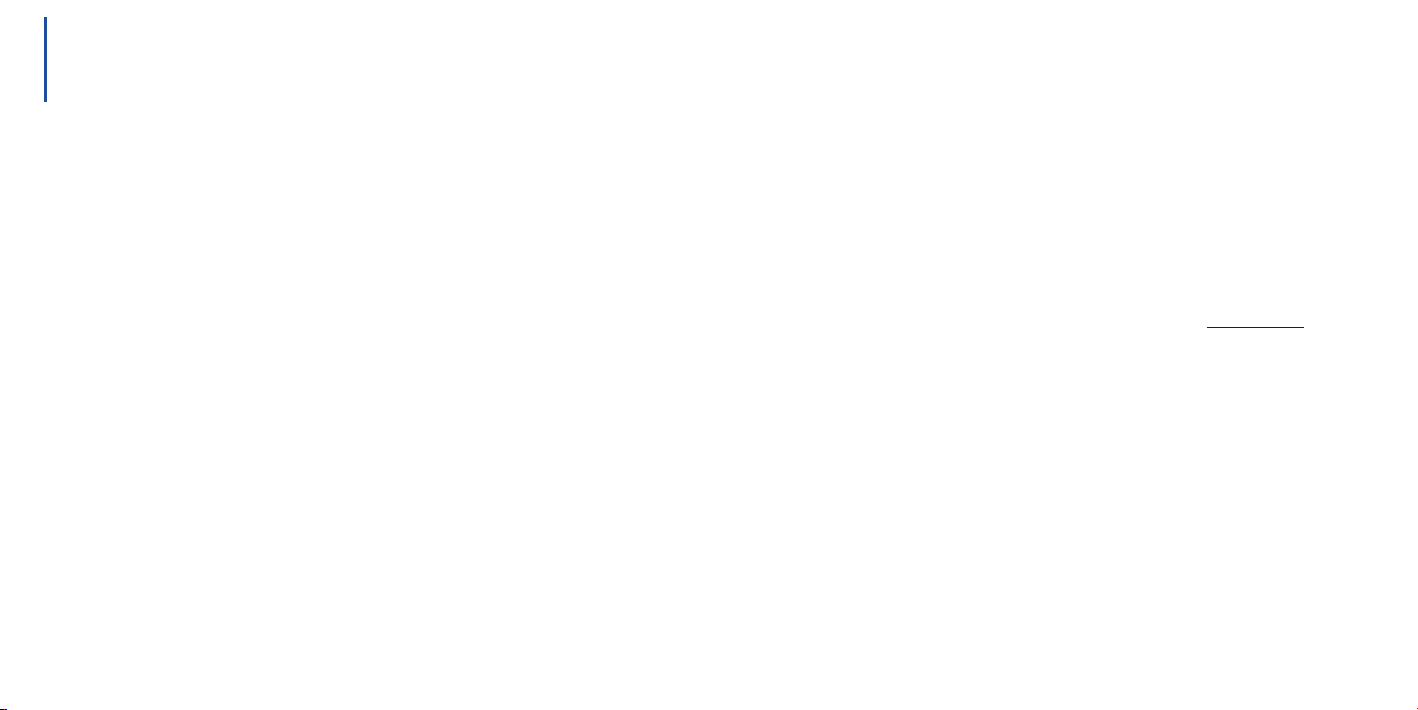
Приложение
Технические характеристики
Название: Интернет-центр для выделенной линии Ethernet, с Wi-Fi 300 Мбит/с,
Модель: KeeneticLiteIII
Конструктивные особенности
Ӝ 5 портов 10BASE-T/100BASE-T
с автоопределением типа кабеля
Ӝ 2 внешние антенны Wi-Fi
Ӝ 8 индикаторов состояния
Ӝ Кнопка управления сетью Wi-Fi
Ӝ Кнопка выключения питания
Ӝ Переключатель режимов работы
Ӝ Кнопка сброса настроек
Физические параметры
Ӝ Размеры: 140 x 110 x 30мм
без учета антенн
Ӝ Масса: 0,2 кг без адаптера питания
Условия эксплуатации
Ӝ Рабочий диапазон температур:
от 0 до +40 °С
Ӝ Относительная влажность: от 20
до 95 % без конденсации
Ӝ Напряжение электропитания:
переменное 100–240 В, 50/60 Гц
управляемым коммутатором Ethernet и переключателем режимов работы.
Диагностика и управление
Ӝ Веб-конфигуратор на русском языке
Ӝ Мобильное приложение для Android и iOS
Ӝ Командная строка (CLI) по TELNET
Ӝ Возможность управления из внешней
сети (веб-конфигуратор/CLI)
Ӝ Резервирование и восстановление
конфигурации
Ӝ Программное обновление функций
Ӝ Системный журнал
Комплектация
Ӝ Интернет-центр KeeneticLiteIII
Ӝ Адаптер питания
Ӝ Кабель Ethernet
Ӝ Инструкция по применению
Ӝ Гарантийный талон
Рекомендации по безопасному использованию
Ӝ Интернет-центр предназначен
для эксплуатации в сухом, чистом
и хорошо проветриваемом помещении
в стороне от мощных источников
тепла. Не используйте его на улице
и в местах с повышенной влажностью.
Ӝ В процессе работы устройства
нагреваются, поэтому:
Ӝ не устанавливайте интернет-центр
в местах, где температура воздуха
может превышать 40 °С, в закрытых
шкафах и полостях, атакже
рядом с источниками тепла;
Ӝ не накрывайте его и следите за тем,
чтобы ничто не загораживало
вентиляционные отверстия в корпусе
интернет-центра, своевременно
очищайте их от пыли.
Ӝ Используйте адаптер питания только
из комплекта поставки интернет-центра.
Не включайте адаптер питания, если
его корпус или кабель повреждены.
Ӝ Подключайте адаптер питания только
к исправным розеткам с напряжением,
соответствующим указанному
на этикетке адаптера питания.
Ӝ Отключайте адаптер питания
отэлектросети при длительных
перерывах в эксплуатации.
Ӝ Никогда не вскрывайте и не пытайтесь
самостоятельно обслуживать
интернет-центр и его адаптер питания.
Приподозрении нааппаратную
неисправность, пожалуйста, обратитесь
вЦентринформации и поддержки
ZyXEL по адресу support.zyxel.ru.
Ӝ Для чистки устройства используйте
влажную ткань, смоченную в мягком
моющем средстве. Всегда выключайте
его перед тем, как приступить к чистке.
Ӝ Избегайте попадания жидкости внутрь
корпуса интернет-центра и его адаптера
питания. Если это произошло, немедленно
отключите их от розетки и тщательно
просушите перед повторным включением.
24 25
Page 15

Важная информация
Прилагаемая документация
Пожалуйста, внимательно ознакомьтесь
сприлагаемой документацией
исохраните ее на будущее.
Компания ZyXEL не дает никакой другой
гарантии на продукты иуслуги, кроме
явно указанной в условиях, прилагаемых
ктаким продуктам иуслугам. Никакая
часть данного документа, кроме главы
«Поддержка и гарантия ZyXEL», неможет
рассматриваться как дополнительные
гарантийные обязательства.
Мы постоянно совершенствуем
аппаратное ипрограммное обеспечение,
поэтому в продукт могут быть внесены
изменения и улучшения, не описанные
вприлагаемой документации.
Регистрация покупки
По завершении установки интернет-центра
мы приглашаем вас посетить наш сайт
изарегистрировать свой продукт ZyXEL.
Регистрация дает бесплатно
дополнительный год гарантии,
возможность получать персональную
техническую поддержку и уведомления о
выходе обновлений для вашего продукта.
Адрес сайта в вашем регионе указан
вглаве «Поддержка и гарантия ZyXEL».
Сервисный код
Сервисный код представляет собой
специальный идентификационный
номер из 15 цифр, который напечатан
на этикетке интернет-центра ихранится
вего памяти. При первом подключении
кИнтернету сервисный код автоматически
фиксируется в журнале Центра
информации и поддержки ZyXEL.
Используя интернет-центр KeeneticLite III,
вы выражаете согласие справом
компании ZyXEL автоматически получать
информацию о вашем устройстве через
Интернет для технической поддержки
игарантийного обслуживания.
Правовые ограничения
На территории вашей страны могут
действовать ограничения наэксплуатацию
беспроводного оборудования Wi-Fi.
Ограничения могут касаться используемых
частот и мощности передаваемого
сигнала, атакже требовать обязательной
регистрации беспроводного оборудования
ворганах регулирования. Перед
началом эксплуатации интернет-центра
убедитесь, что выбранные вами режимы
не противоречат требованиям закона
иправилам, действующим в вашей стране.
Юридический адрес изготовителя
ZyXEL Communications Corp., No. 6,
Innovation Road II, Science Park,
Hsinchu, 300, Taiwan. (Тайвань, Синьчжу,
Научный парк, Инновейшн-роуд II,6,
ЗайкселКоммуникейшнз Корп.)
Информация о сертификации
Интернет-центр ZyXEL KeeneticLite III
одобрен к применению государственными
органами посертификации.
Ознакомиться сдействующими
ввашей стране сертификатами можно
на региональном веб-сайте ZyXEL.
Срок службы
Установленный производителем
срок службы изделия равен 2 годам
при условии, что изделие используется
в строгом соответствии с настоящей
инструкцией и применимыми
техническими стандартами.
Информация об утилизации
Не следует выбрасывать это изделие
вместе с бытовыми отходами. Обратитесь
в местную администрацию за информацией
о правилах утилизации электронных
отходов в вашем населенном пункте.
Правильная утилизация способствует
сохранению природных ресурсов, охране
здоровья и окружающей среды.
26 27
Page 16

Авторские права
© ZyXEL Communications Corp., 2014.
Все права защищены.
Данный интернет-центр поставляется спрограммным обеспечением, на часть кода
которого может распространяться действие стандартной общественной лицензии
GNU GPL и cтандартной общественной лицензии ограниченного применения
GNULGPL. Запрос на получение исходного кода направляйте по адресу
Стекстом лицензий можно ознакомиться на сайте
© Д. В. Тишкин, А. Е. Данилычев, М. В. Медведев, ООО«ЗайксельРоссия», 2014.
Все права защищены.
Воспроизведение, адаптация, перевод и распространение данного документа
или любой его части без предварительного письменного разрешения ZyXEL
запрещены — за исключением случаев, допускаемых законом об авторском праве.
Названия продуктов или компаний, упоминаемые вданной инструкции, могут быть
товарными знаками или знаками обслуживания соответствующих правообладателей.
http://ww w.gnu.org
gpl@zyxel.ru
.
.
28
Page 17
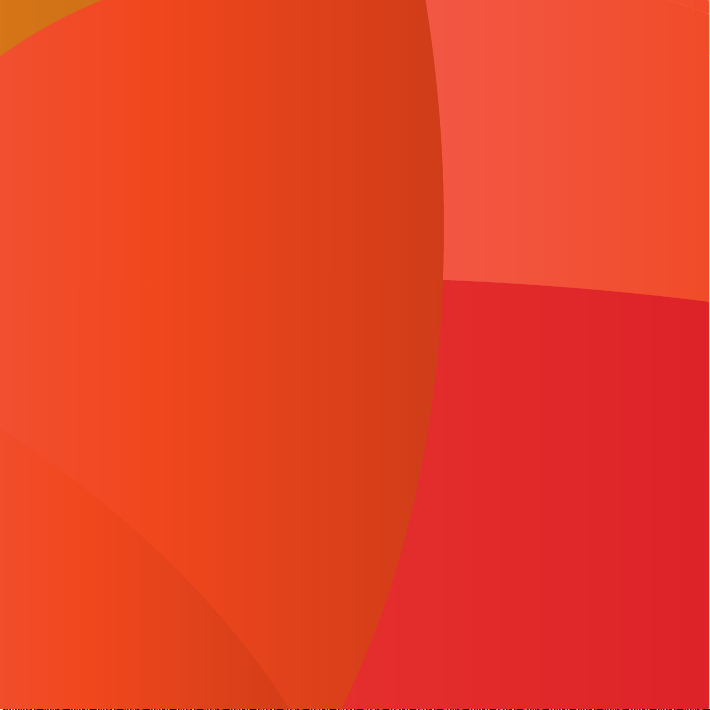
ZyXEL Communications Corp. — zyxel.com
ZyXEL Беларусь — zyxel.by
ZyXEL Россия — zyxel.ru
ZyXEL Украина — zyxel.ua
ZyXEL Центральная Азия и Закавказье — zyxel.kz
